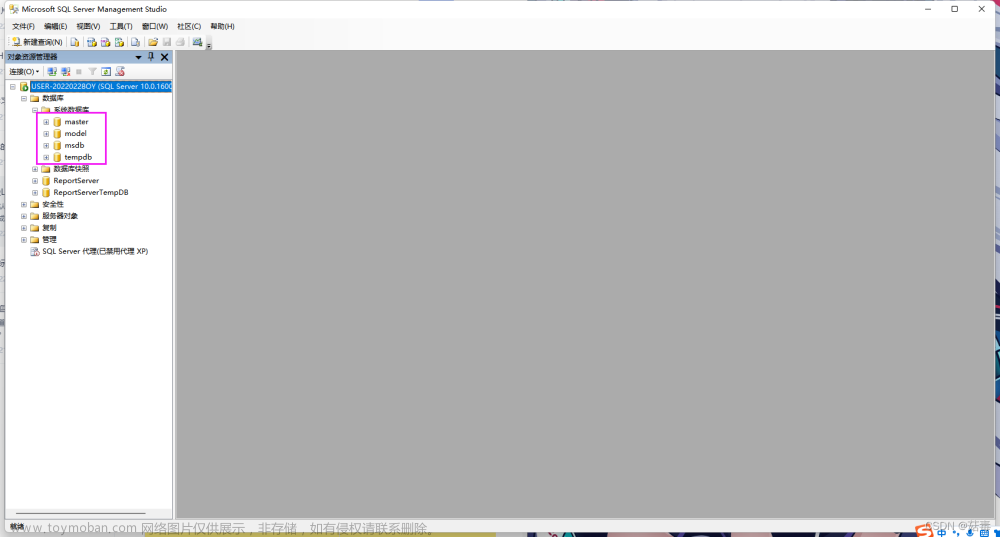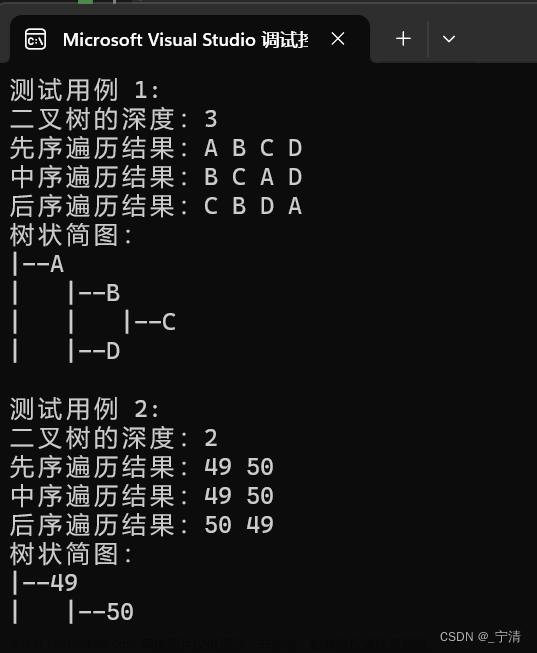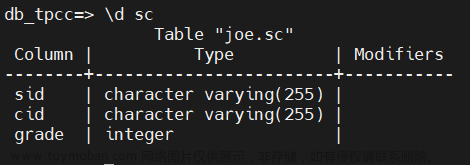文章来源地址https://www.toymoban.com/news/detail-453905.html
实验一 SQL Server的基本操作
一、目的与要求
(1) 掌握SQL Server Management Studio “对象资源管理器”的使用方法;
(2) 掌握SQL Server Management Studio “查询分析器”的使用方法;
(3) 对数据库及其对象有一个基本的了解。
二、实验准备
(1) 了解SQL Server各种版本安装的软、硬件要求;
(2) 了解SQL Server 支持的身份验证模式;
(3) 对数据库、表及其他数据库对象有一个基本了解。
三、实验内容
(1) SQL Server的安装
检查软、硬件配置是否达到SQL Server的安装要求,参照“SQL Server安装图解以及SQL 2005 SP4补丁安装”的内容安装SQL Server,熟悉SQL Server的安装方法。
(2) 对象资源管理器的使用
A. 进入“SQL Server Management Studio”。
单击“开始”®选择“所有程序”®选择“Microsoft SQL Server” ®单击“SQL Server Management Studio”,打开“连接到服务器”窗口,如图1-1所示。

图1-1
在打开的“连接到服务器”窗口中使用系统默认设置连接服务器,单击“连接”按钮,系统显示“SQL Server Management Studio”窗口。
在“SQL Server Management Studio”窗口中,左边是对象资源管理器,它以目录树的形式组织对象,单击指定对象,右边就会显示对应于该对象的信息。
B. 了解系统数据库和数据库的对象。
在SQL Server 安装后,系统生成了4个系统数据库:master、model、msdb和tempdb。
在“对象资源管理器”中单击“系统数据库”,右边显示4个系统数据库,如图1-2所示。选择系统数据库master,观察SQL Server对象资源管理器中数据库对象的组织方式。其中表、视图在数据库下面,存储过程、触发器、函数、类型、默认值、规则等在“可编程性”中,用户、角色、架构等在“安全性”中。

图1-2
C. 试试不同数据库对象的操作功能。
展开系统数据库“master” ®展开“视图”® “系统视图”®选择“dbo.spt_values”,展开图1-3中的dbo.spt_values视图,查看该表有哪些列,如图1-3所示。

图1-3
(3) 查询编辑器的使用
在“SQL Server Management Studio”窗口中单击“新建查询”按钮。在“对象资源管理器”的右边会出现“查询编辑器”窗口,如图1-4所示,在该窗口中输入下列命令:

图1-4
单击“!”执行按钮,或者F5快捷键。记录命令结果。
(4) 了解SQL Server Management Studio中其他窗口的使用方法。
单击菜单栏的“视图”®选择“模板资源管理器”菜单项,主界面右侧将出现“模板资源管理器”窗口,在“模板资源管理器”中找到“database”à双击“create_database”,查看CREATE DATABASE语句的结构。
单击菜单栏的“视图”à选择“已注册服务器”菜单项,打开“已注册服务器”窗口,查看已经注册的服务器的信息。
请记录运行结果。

(5) 更改登录
右击所连接的服务器®选择“属性”®点击“安全性”,设置服务器身份验证模式为“混合验证”模式,如图1-5所示。

图1-5
展开连接的服务器,展开“安全性”,展开“登录名”,设置sa的密码为abc。然后重新创建一个连接,更改身份验证为“SQL Server身份验证”,使用登录名sa登录到服务器。如图1-6,1-7所示。

图1-6

图1-7
(6) 在查询窗口运行T-SQL命令
新建查询,然后输入以下命令,运行并记录结果。


若将第一行命令中char改成varchar,重新运行这段命令,结果是什么?

与上面运行的结果有何不同,请写出原因。
保存该段命令,保存为名为“实验1.sql”文件。
(7) 单击“开始”®选择“所有程序”®选择“Microsoft SQL Server” ® “文档和教程”®à “SQL Server 联机丛书”,查看SQL Server 的帮助文档。
了解SQL Server的安装相关内容,如版本,软硬件要求等。

四、思考与练习
(1) SQL Server 的后台运行的服务主要有哪些?

(2)SQL Server的登录验证模式有几种?是什么?

两种。
- 指定某数据库(如mydb)为运行T-SQL命令的当前数据库的方法有几种?是什么?
两种文章来源:https://www.toymoban.com/news/detail-453905.html
- 使用use命令
- 工具栏列表选择
到了这里,关于实验一 SQL Server的基本操作的文章就介绍完了。如果您还想了解更多内容,请在右上角搜索TOY模板网以前的文章或继续浏览下面的相关文章,希望大家以后多多支持TOY模板网!